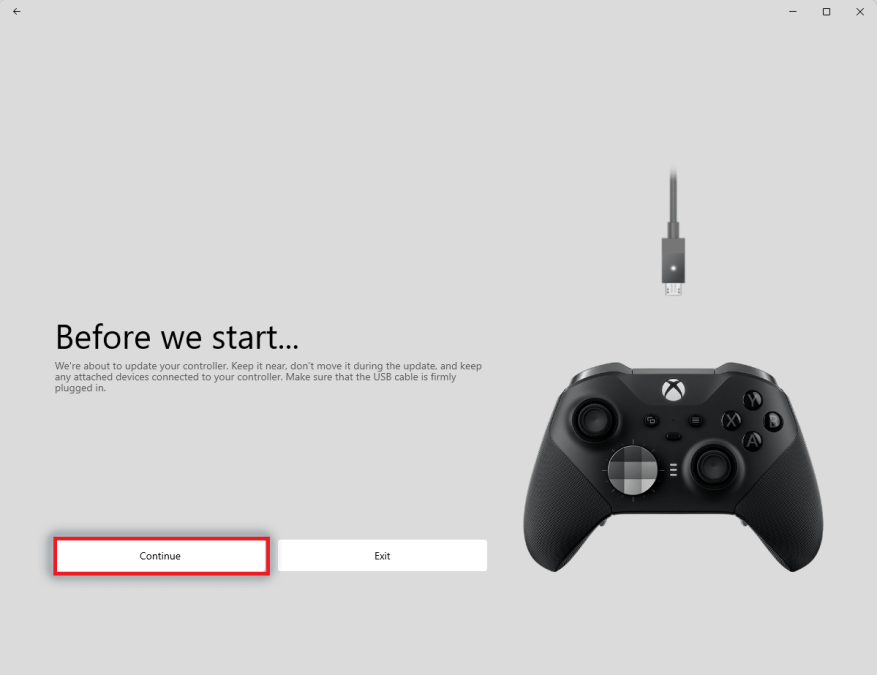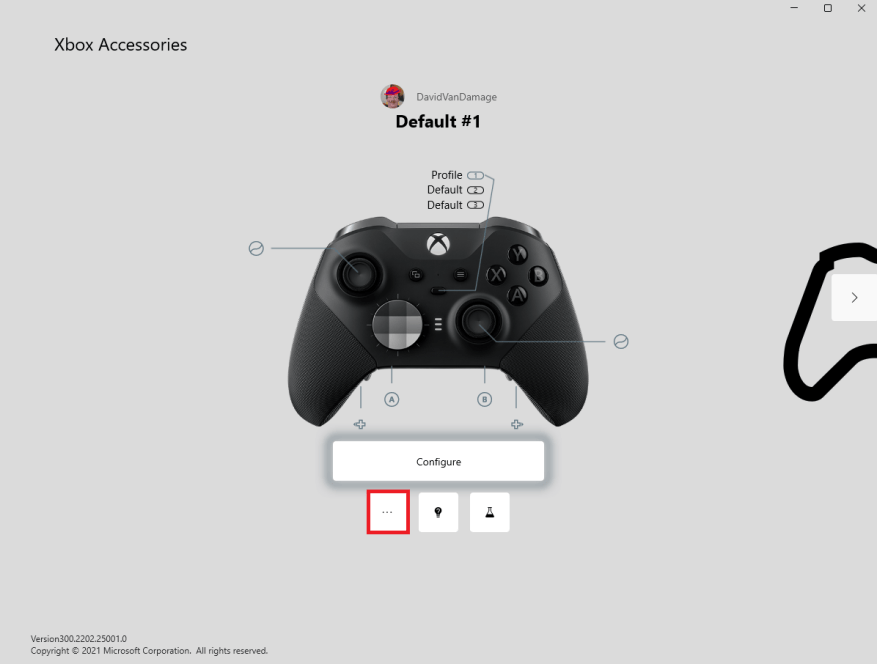A veces, es posible que tenga problemas con un error del controlador del controlador inalámbrico Xbox, o que el controlador no registre las pulsaciones de los botones en Windows 11. Si tiene un controlador inalámbrico Xbox Deep Pink o un Elite Series 2, no puede usar su El controlador Xbox favorito en tu PC puede ser un verdadero lastre.
Al igual que en Windows 10, es realmente fácil actualizar un controlador Xbox usando una PC con Windows 11. Simplemente instale la aplicación Accesorios de Xbox desde Microsoft Store, conecte el controlador a su PC y siga las instrucciones en pantalla.
En unos momentos, la aplicación Accesorios de Xbox actualizará su controlador y podrá volver a jugar en poco tiempo.
Solucione el error del controlador del controlador inalámbrico Xbox
No pocos usuarios de Windows reportan problemas de conectividad con sus Controladores de Xbox desde la actualización a Windows 11. El problema común con el que se encuentran las personas es cuando intentan conectar o «emparejar» un controlador Xbox a la PC a través de Bluetooth. Al conectar un controlador Xbox a través de Bluetooth, las personas pueden tener problemas.
La única forma real de conectar un controlador Xbox a su PC es usando la aplicación Accesorios Xbox en Windows 11. Accesorios Xbox es una aplicación que lo ayuda a editar las funciones y los botones de los controladores inalámbricos Xbox, auriculares y otros accesorios de juegos de Microsoft relacionados.
Actualice el controlador inalámbrico Xbox con la aplicación Accesorios de Xbox
Te mostramos cómo actualizar y usar tu control de Xbox con la aplicación Accesorios de Xbox en Windows 11.
1. Descargue e instale el Aplicación de accesorios de Xbox de Microsoft Store.
2. Abra la aplicación Accesorios de Xbox en su PC.
3. Conecte su controlador a su PC usando USB como se muestra y haga clic en Continuar cuando esté listo para actualizar su controlador.
4. Una vez finalizada la actualización, puede usar la aplicación Accesorios de Xbox para buscar nuevas actualizaciones de firmware para su(s) controlador(es) y otros periféricos de Xbox.Haga clic en el menú de tres puntos debajo de su controlador preferido.
5. Desde aquí, puede verificar si hay actualizaciones disponibles, cambiar el nombre de su controlador, hacer vibrar el controlador o encender Copilot. Copilot le permite usar dos controladores para actuar como uno solo en juegos y aplicaciones.
La persona que enciende Copilot para su controlador es el piloto. El piloto obtiene todos los logros de Xbox y la puntuación de jugador. La otra persona es el copiloto y no recibe ningún crédito por los logros de Xbox o la puntuación de jugador.
El error del controlador del controlador inalámbrico Xbox que experimenté se debió a problemas con mi conexión Bluetooth a mi PC. En lugar de lidiar con los problemas de conexión a través de Bluetooth, encontré un mejor control y menos latencia al usar el adaptador inalámbrico Xbox en Windows 11.
¿Qué problemas ha tenido al usar el controlador inalámbrico Xbox en Windows 11? ¡Cuéntanos en los comentarios!
Preguntas más frecuentes
¿Qué es el controlador inalámbrico Xbox para PC?
Controlador inalámbrico Xbox, diseñado para una mayor comodidad durante el juego para PC, consolas compatibles y teléfonos móviles o tabletas. Utilice la Xbox Wi… Opciones de pago flexibles disponibles. Más información > Envío gratuito en 2 o 3 días. Devoluciones gratis.
¿Se pueden usar los controladores Xbox series X/s en PC?
El controlador inalámbrico Xbox, que se envía con las consolas Xbox Series X|S, también se puede usar con PC con Windows 10 para jugar. Aquí se explica cómo conectar el controlador inalámbrico Xbox a su PC. La forma más sencilla de usar un controlador inalámbrico Xbox con su PC consiste en conectarlo mediante un cable USB tipo C.
¿Cómo conecto mi controlador Xbox One a Windows 10?
Simplemente conecte un extremo del cable al controlador y el otro extremo al puerto USB de su PC. Una vez que esté conectado a través de USB, el botón Xbox permanecerá encendido en su controlador, lo que indica que está listo para usar. Ahora, adelante, inicie cualquier juego compatible con el controlador en Windows 10 y diviértase.
¿Cuántos controladores de Xbox One se pueden conectar a la PC?
Con el adaptador inalámbrico Xbox incluido, puede conectar hasta 8 controladores inalámbricos Xbox a la vez y jugar juntos de forma inalámbrica en una PC con Windows 10. Empareje y cambie rápidamente entre PC, consolas compatibles y teléfonos móviles o tabletas. Conecte cualquier auricular compatible con el conector de audio de 3,5 mm.
¿Se puede conectar Xbox series X a Windows 10?
Conéctese de forma inalámbrica a PC con Windows 10, tabletas, dispositivos iOS y Android mediante Bluetooth o con el adaptador inalámbrico Xbox para Windows 10. * Xbox Series X, Xbox Series S, Xbox One, Windows 10, Android e iOS. * *Compatible con determinados dispositivos y versiones del sistema operativo; Obtén más información en xbox.com/controller-compatibility.
¿Cómo arreglar el controlador de Xbox One que no funciona en Windows 10?
Presione Windows + X y seleccione Administrador de dispositivos para abrir el Administrador de dispositivos en Windows 10. Expanda Periféricos de Xbox, haga clic con el botón derecho en Microsoft Xbox One Controller y seleccione Actualizar controlador.
¿Cómo vincular el controlador de Xbox One a Xbox One?
O puede usar un controlador Elite Xbox One para eliminar cualquier confusión. Paso 2: Encienda su controlador inalámbrico Xbox presionando el botón Xbox. Paso 3: Mantenga presionado el botón Bind en su controlador durante tres segundos.
¿Cómo conecto mi controlador Xbox One a mi PC?
Para vincular un controlador inalámbrico Xbox a su PC a través de Bluetooth: Encienda su controlador inalámbrico Xbox presionando el botón Xbox . Mantenga presionado el botón Emparejar en su controlador durante tres segundos (el botón Xbox comenzará a parpadear rápidamente). En su PC, presione el botón Inicio , luego seleccione Configuración> Dispositivos> Bluetooth y otros dispositivos.
¿Cómo descargar Xbox Game Bar en Windows 10?
Puede descargar Xbox Game Bar en Windows 10 nuevamente desde Microsoft Store si lo desea. Puede usar el cable USB, el adaptador inalámbrico Xbox o Bluetooth para conectar el controlador Xbox a la PC. Consejo 1.
¿Cómo conectar el controlador Xbox a una PC con Windows 10?
Cómo conectar un controlador inalámbrico Xbox a una PC con Windows.Muchos juegos de PC te permiten jugar con un controlador inalámbrico Xbox en lugar de un teclado o un mouse. Conecte su controlador a una PC con Windows mediante un cable USB, el adaptador inalámbrico Xbox para Windows o mediante Bluetooth. Algunas PC también vienen con Xbox Wireless integrado para que pueda conectarse…
¿Cuántos controladores puedo conectar a mi PC a través de Bluetooth?
Se recomienda conectar solo 1 controlador a su PC a través de Bluetooth. Es posible conectar más de 1 controlador a su dispositivo con Bluetooth, pero el rendimiento puede variar según su PC.
¿Cuántos controladores de Xbox One puedes conectar a la PC?
Si desea conectar más de un controlador Xbox One S a su PC con Windows 10, tendrá que comprar el nuevo adaptador inalámbrico Xbox para Windows. El adaptador admite ocho controladores inalámbricos Xbox One, cuatro controladores inalámbricos Xbox One y auriculares Xbox Chat, o dos controladores inalámbricos Xbox One y auriculares estéreo Xbox.
¿Cuántos controladores inalámbricos Xbox se pueden conectar a una PC?
Con el adaptador inalámbrico Xbox incluido, puede conectar hasta 8 controladores inalámbricos Xbox a la vez y jugar juntos de forma inalámbrica en una PC con Windows 10. * Experimente la comodidad y la sensación mejoradas del nuevo controlador inalámbrico Xbox, que presenta un agarre texturizado en los gatillos, los parachoques y la carcasa trasera.